Como criar ou excluir a Microsoft e a conta local no Windows 10
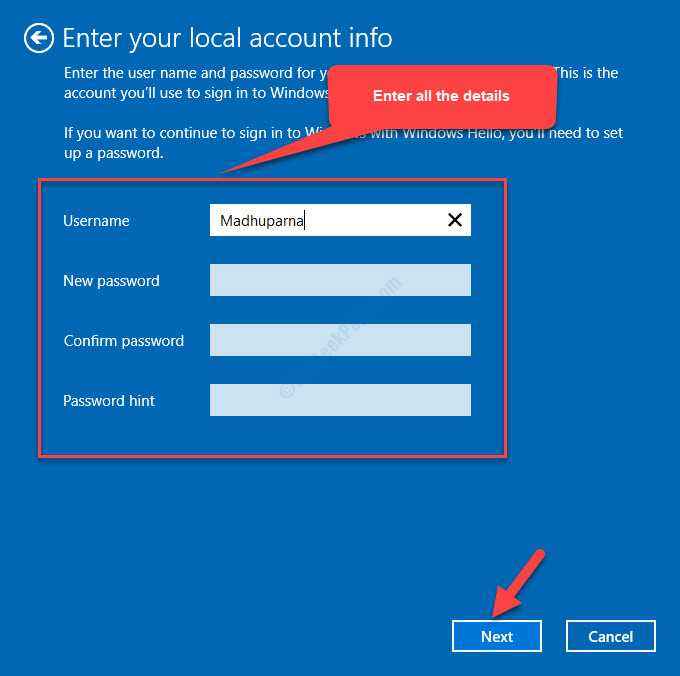
- 4127
- 147
- Maurice Champlin
Quando você instala o sistema operacional do Windows 10 pela primeira vez ou sempre que você o reinstala, geralmente precisa criar uma nova conta que requer um ID de email e senha. Isso ajuda você a se inscrever no Windows e esta é principalmente a conta da Microsoft. No entanto, você pode querer usar uma conta local em vez de privacidade. Além disso, pode ser possível que você excluiu a conta da Microsoft acidentalmente e agora deseja adicioná -la novamente.
Então, se você deseja criar ou excluir uma conta da Microsoft no seu PC Windows 10, estamos aqui para guiá -lo com o mesmo.
Índice
- Método 1: Como adicionar contas usando as configurações de conta
- Método 2: Como remover a conta da Microsoft usando o painel de controle
- Método 3: Usando contas de usuário
- Método 4: Usando o aplicativo de configurações
Método 1: Como adicionar contas usando as configurações de conta
Como adicionar conta local
Passo 1: Imprensa Win + i Teclas juntas no seu teclado para abrir o Configurações janela.
Passo 2: No Configurações Janela, clique em Contas.
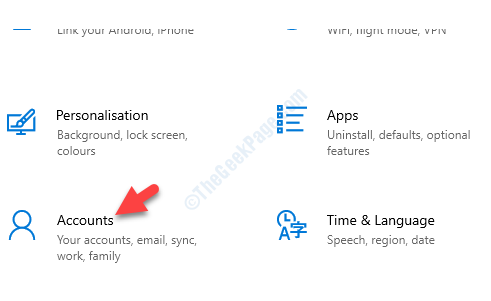
Etapa 3: Em seguida, vá para o lado direito e você verá que está assinado em seu Conta Microsoft Como um Administrador.
Abaixo disso, clique em Faça login com uma conta local em vez disso.
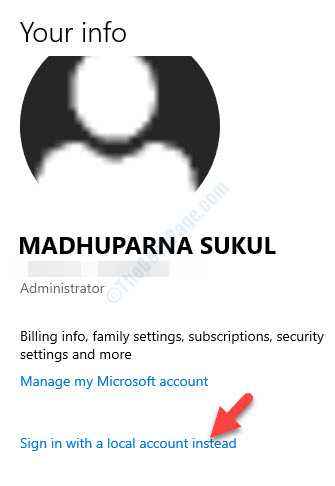
Passo 4: Na próxima janela, insira a senha atual do conta Microsoft que você está assinado com.
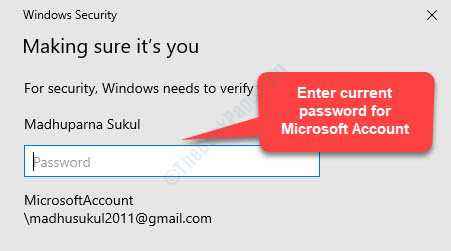
Etapa 5: No Insira as informações da sua conta local Janela, adicione todos os detalhes necessários e pressione Próximo.
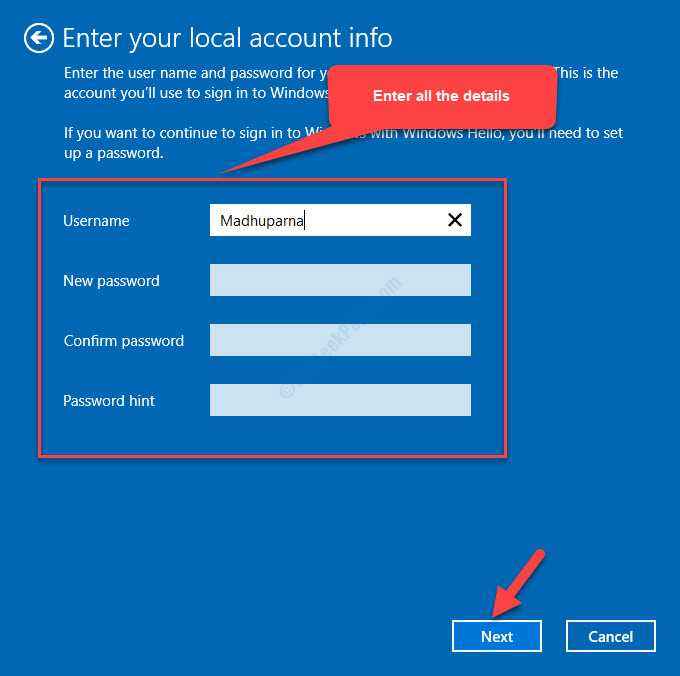
Espere por algum tempo e a conta local é criada. Uma vez o Conta local é criado, ele removerá automaticamente o conta Microsoft.
Você também pode remover a conta da Microsoft usando outros métodos como abaixo.
Como adicionar conta da Microsoft
Passo 1: Imprensa Win + i Teclas juntas no seu teclado para abrir o Configurações janela.
Passo 2: No Configurações Janela, clique em Contas.
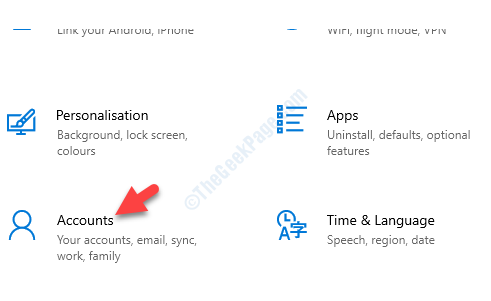
Etapa 3: Em seguida, vá para o lado direito e você verá que está assinado em seu Conta local Como um Administrador.
Abaixo disso, clique em Faça login com uma conta da Microsoft.
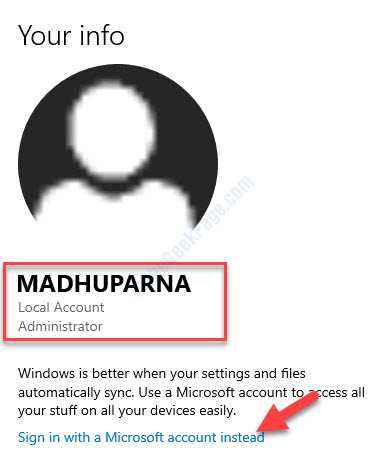
Passo 4: Ele abrirá o Criar uma conta janela. Adicione o endereço de e -mail que você deseja usar.
Você também pode Use um número de telefone em vez disso.
Clique Próximo para prosseguir.
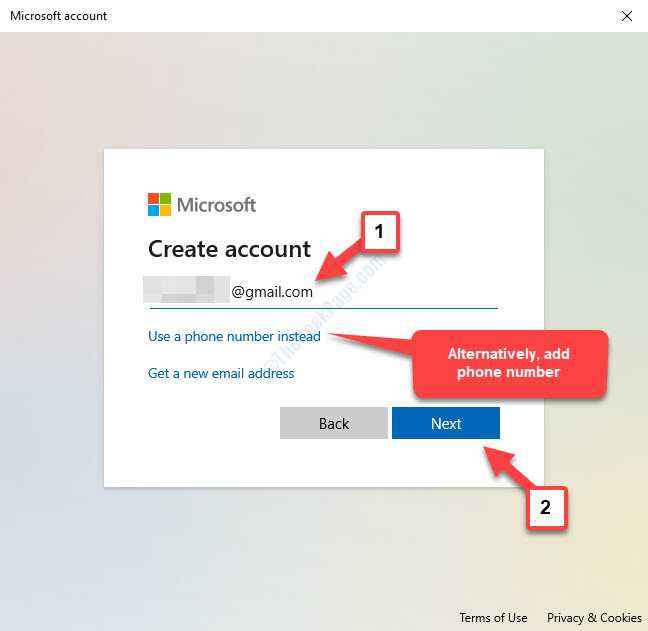
Etapa 5: Em seguida, no Criar uma senha Janela, adicione uma senha (faça uma senha forte) e clique Próximo.
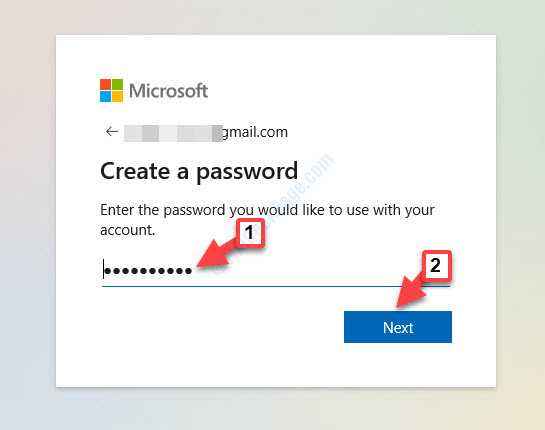
Etapa 6: Na próxima janela, adicione seu Primeiro nome e Sobrenome e depois clique Próximo continuar.
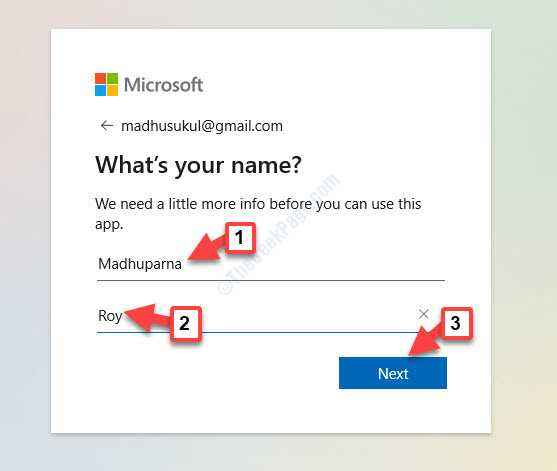
Etapa 7: Você então entrará no Qual é a sua data de nascimento? janela. Adicione o seu País/região e Data de nascimento.
Clique Próximo.
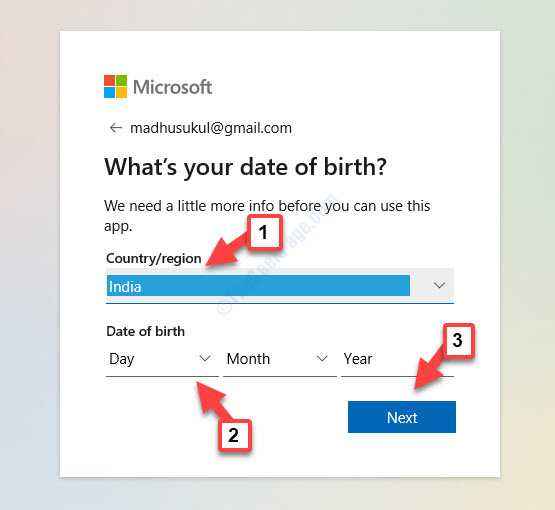
Etapa 8: Em seguida, você será levado para o Faça login neste computador usando sua conta da Microsoft onde você precisaria digitar a senha da conta local em que você está conectado atualmente.
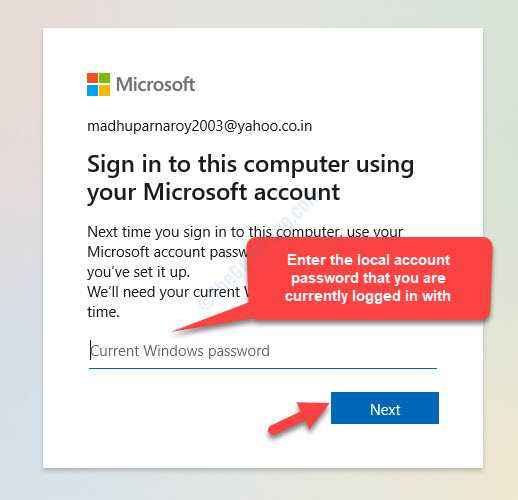
Etapa 9: Isso o levará ao Página de segurança do Windows > Certificando -se de que é você, onde você será solicitado a criar um Microsoft Hello Pin.
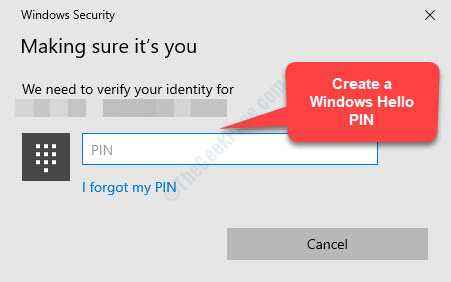
Espere por algum tempo e sua conta da Microsoft será criada.
Método 2: Como remover a conta da Microsoft usando o painel de controle
Passo 1: Vá para Começar e tipo Painel de controle Na barra de pesquisa do Windows.
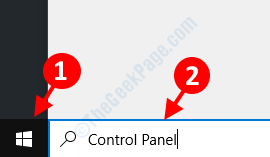
Passo 2: Clique com o botão esquerdo no resultado para abrir o Painel de controle janela.
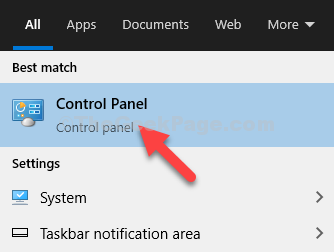
Etapa 3: No Painel de controle janela, vá para Visto por e defina o campo para Ícones grandes.
Selecione Contas de usuário da lista.
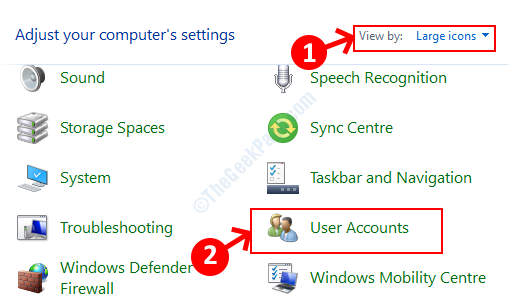
Passo 4: No Contas de usuário janela, vá para o lado direito do painel e clique em Gerenciar outra conta.
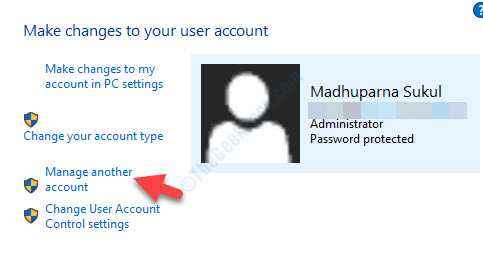
Etapa 5: Em seguida, abaixo Escolha o usuário que você gostaria de mudar, Selecione a conta que deseja remover.
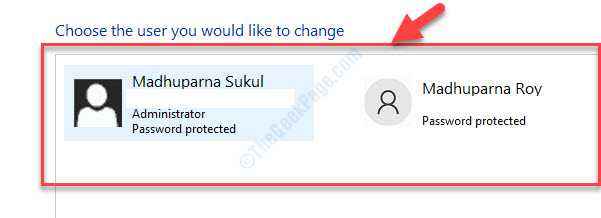
Etapa 6: No Altere uma conta Janela, clique em Exclua a conta.
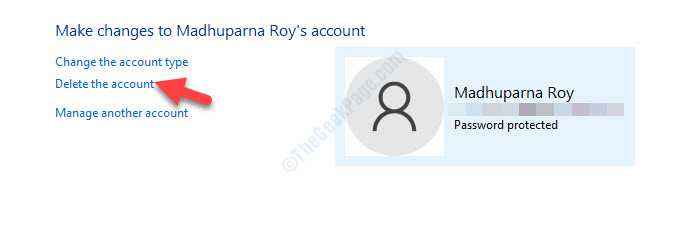
Você verá um rápido perguntando se deseja manter os arquivos relacionados a esta conta. Imprensa Manter arquivos E todos os arquivos pessoais relacionados estarão seguros.
Como alternativa, você pode tentar excluir a conta da Microsoft usando as contas de usuário.
Método 3: Usando contas de usuário
Passo 1: Clique com o botão direito do mouse Começar e clique em Correr no menu.
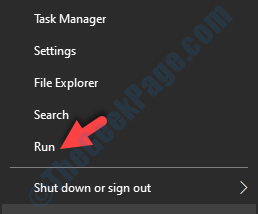
Passo 2: No Comando de execução Janela, tipo netplwiz e pressione OK Para abrir o Contas de usuário caixa de diálogo.
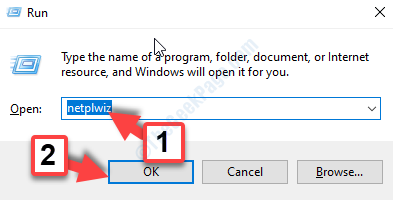
Etapa 3: No Contas de usuário janela, sob o Usuários guia, vá para o Usuários para este computador seção.
Selecione a conta e pressione o Remover botão abaixo.
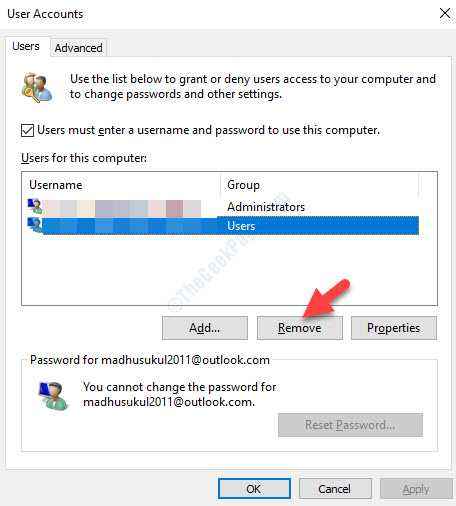
Clique Sim no prompt que parece confirmar. Em seguida, ele removerá a conta da Microsoft.
Ou você pode excluir a conta usando o aplicativo de configurações.
Método 4: Usando o aplicativo de configurações
Passo 1: Imprensa Win + i Teclas juntas no seu teclado para abrir o Configurações janela.
Passo 2: No Configurações Janela, clique em Contas.
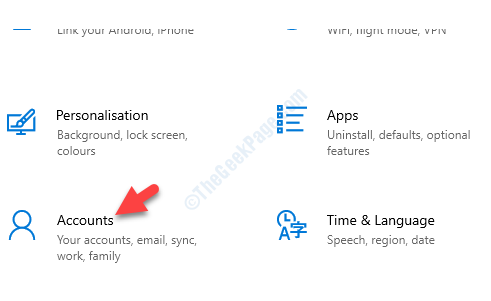
Etapa 3: Em seguida, no lado esquerdo do painel, vá para Família e outros usuários.
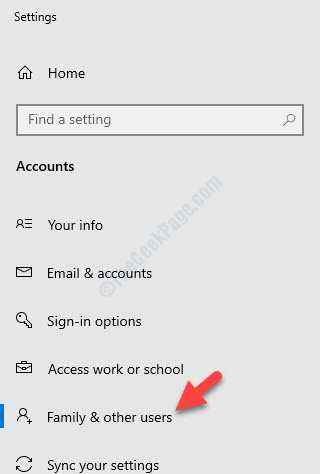
Passo 4: Agora, vá para o lado direito do painel e sob Outros usuários, selecione os conta Microsoft você quer excluir e clicar em Remover.
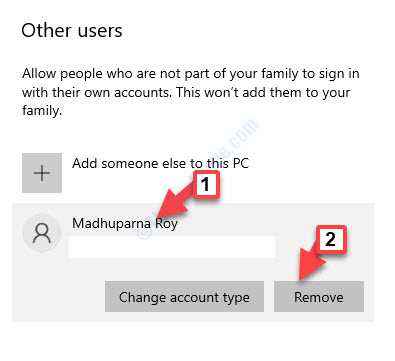
No prompt de confirmação que aparece, clique em Excluir conta e dados confirmar.
Isso é tudo. Agora, sua conta da Microsoft deve ser removida.
- « Erro de falha no serviço crítico no Windows 10/11 FIX
- Este computador não atende ao problema de requisitos mínimos na Intel HD Grapics »

